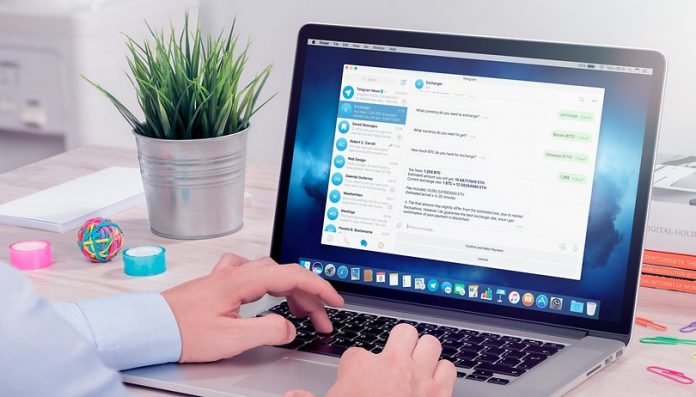Come la maggior parte delle altre app di messaggistica istantanea, Telegram non è disponibile solo su piattaforme Android o iOS, ma può essere utilizzato anche su PC o Mac tramite un’app dedicata nota come Telegram Desktop o con la versione browser Telegram Web, che è un’altra alternativa.
L’unica grande differenza tra questi due metodi è che Telegram Desktop richiede l’installazione di un’app mentre Telegram web funziona su quasi tutti i browser web. Va inoltre precisato che Telegram Desktop e Telegram Web non offrono tutte le funzionalità presenti nella versione mobile dell’app di messaggistica istantanea.
Come si usa Telegram Web su PC o Mac?
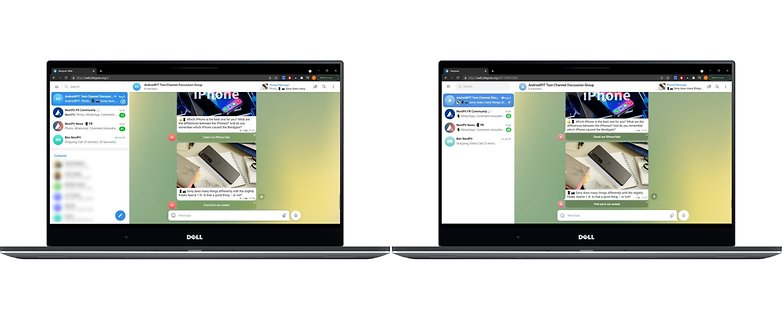
Per utilizzare Telegram Web, il processo è molto più semplice in quanto non richiede l’installazione di alcuna applicazione di terze parti. Tutto viene fatto tramite il tuo browser web.
- Accedi a https://web.telegram.org dal tuo browser sul tuo PC o Mac.
- Scansiona il codice QR con il tuo smartphone come spiegato sopra (stessa procedura di Telegram Desktop).
- Torna sul tuo PC o Mac, inserisci la tua password.
La versione web di Telegram si è evoluta parecchio ultimamente e ora è disponibile in 2 versioni dall’aprile 2021, Telegram WebZ e Telegram WebK. Se dovessi controllare l’URL nel tuo browser, puoi vedere la lettera corrispondente giustapposta alla parola chiave “web” o alla fine dell’URL “/k” o “/z”.
Come si usa Telegram Desktop su PC o Mac?
Per la tua prima connessione a Telegram Desktop, avrai bisogno del tuo smartphone, ma dopo la configurazione iniziale potrai utilizzare Telegram Desktop senza dover rimanere connesso allo smartphone.
Dal tuo PC:
- Scarica e installa l’applicazione Telegram Desktop per Windows, macOS o Linux dalla pagina ufficiale di Telegram .
- Una volta installata l’applicazione, apri Telegram Desktop e fai clic su Avvia messaggi.
- Attendi che sullo schermo appaia un codice QR . Quando lo fa, scansionalo usando l’applicazione Telegram sul tuo smartphone.
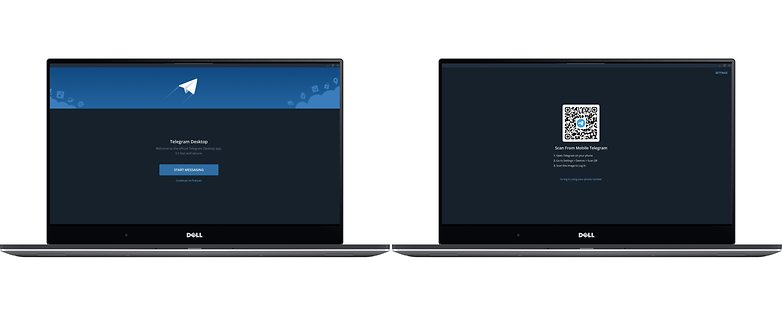
Dal tuo smartphone:
- Nell’app Telegram sul tuo smartphone, vai su Impostazioni.
- In Impostazioni, vai su Dispositivi.
- Tocca Scansione codice QR e scansiona il codice visualizzato sullo schermo del tuo PC o Mac.
- Torna al tuo PC e inserisci la tua password.
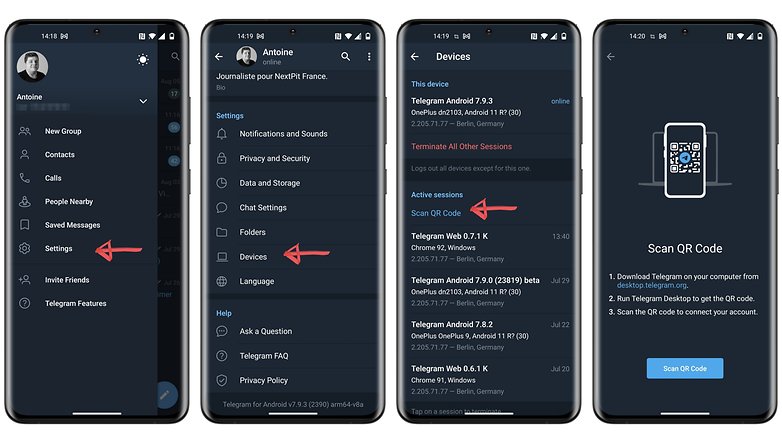
Tieni presente che per macOS ci sono due applicazioni Telegram. Uno è l’app di base per macOS mentre l’altro è Telegram Lite, che è la versione macOS multipiattaforma. Entrambe sono app legittime, quindi non preoccuparti di installarne nessuna. Entrambi sono stati lanciati come app non ufficiali da due diversi sviluppatori e variano per design e funzionalità.
“Telegram per macOS supporta molte funzionalità specifiche della piattaforma, come la Touch Bar di MacBook Pro, la navigazione gestuale, l’integrazione con il menu Condividi del Mac e altro ancora. Ha tutte le funzionalità della versione iOS dell’app, comprese le chat segrete”, spiega Telegram nelle sue FAQ ufficiali .
Telegram Lite è un’app appositamente ottimizzata per un utilizzo aziendale più rapido e la gestione di grandi comunità. Offre un’interfaccia a tre colonne, è perfetta per il multitasking e offre un rapido accesso a media, file e collegamenti condivisi nelle chat. Questa app può essere utilizzata anche per esportare i dati e le chat di Telegram.
Telegram WebZ e Telegram WebK, cosa sono?
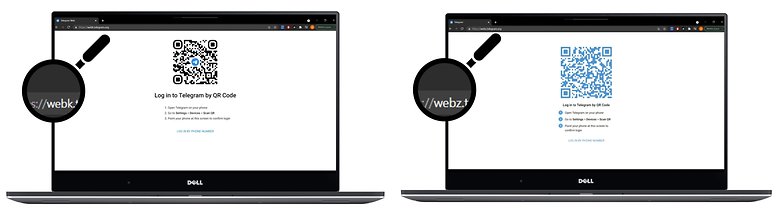
Nonostante i suoi vantaggi, la versione web di Telegram è piuttosto limitata rispetto alla versione Desktop. Mancano funzionalità selezionate come chiamate vocali e audio di gruppo, mentre la sua interfaccia era anche visivamente obsoleta.
Telegram WebZ e WebK sono versioni più moderne che offrono più funzionalità. Sono stati creati a seguito di un concorso lanciato da Telegram per sviluppare una versione web ottimizzata dell’applicazione di messaggistica. Le due versioni vincitrici di questo concorso sono attualmente in alpha (che significa una versione molto precoce di un programma funzionante).
Telegram WebK e WebZ ora supportano entrambi animazioni, adesivi, cartelle, ricerca e modalità oscura. Con l’eccezione di piccole modifiche nell’interfaccia utente e la strana differenza nel modo in cui vengono visualizzati i messaggi, l’esperienza complessiva è molto simile tra le due versioni.
Telegram WebK è la versione base di Telegram Web, e questa è la versione che ottieni quando accedi a web.telegram.org dal tuo browser.Telegram. Per quanto riguarda WebZ, questa è un’altra versione web di Telegram a cui puoi accedere direttamente tramite https://webz.telegram.org o tramite il menu della versione base di Telegram Web.
Web o Desktop: qual è la differenza?
Telegram Desktop e Telegram Web hanno entrambi un grande vantaggio rispetto alle versioni desktop di altre app di messaggistica perché non richiedono l’accesso allo smartphone per utilizzarle.
Tuttavia, ci sono ancora alcune funzionalità che mancano rispetto all’app mobile di Telegram. Ad esempio, è ancora impossibile creare una chat segreta su Telegram Desktop o Web. Cosa significa questo? Le tue chat non avranno la crittografia end-to-end quando chatti con loro sul tuo computer.
Inoltre, le tue chat segrete esistenti non possono essere esportate nelle versioni Web o Desktop poiché non sono archiviate nel cloud di Telegram ma solo localmente sul tuo smartphone.
Telegram Web è ancora più limitato rispetto alla versione Desktop in quanto non offre chiamate vocali o video, multiaccount o messaggi vocali. Telegram WebK e WebK non supportano inoltre il salvataggio di GIF, la condivisione della posizione, l’eliminazione automatica dei file e molte altre opzioni per la gestione di gruppi e canali.